【教程】switch大气层0.10.2制作虚拟系统教程v1.5!相信很多的小伙伴都想要制作虚拟系统!下面小编就为大家带来三种制作方法的详细的介绍!
大气层0.10.2制作虚拟系统教程v1.5
2020年1月14日大气层0.10.2更新支持9.1系统,修复之前版本的bug!
2019年12月12日大气层0.10.1更新支持9.1系统!
2019年9月15日大气层0.9.4更新支持9.0.0和9.0.1系统!
2019年8月12日更新的大气层093修复了TF卡虚拟系统诸多问题!已经趋于稳定!配合最新版heka5.0.1注入文件管理和创建虚拟系统非常方便!
下面用问答的方式为大家简单介绍下TF卡虚拟系统!
开头再给大家特别注明一下最近大家问的最多的话题:
我应该怎么做大气层双系统或者需要什么条件?我的机器还能不能做双系统
答:
在此我想对大家说,只要你的机器是可破解而且可以正常开机的就随时可以做SD卡虚拟系统,做虚拟系统最关键的就是如何恢复正版系统!因为你做虚拟系统的目的就是为了一边玩破解一边玩正版,如果你已经无法恢复正版系统就没有做虚拟系统的必要了!所以大家不用到处问能不能做双系统,双系统随时可以做,你应该问还能不能恢复正版系统!
如何恢复正版系统呢?只要满足下面两个条件中的任何一个你的机器基本上百分之九十九可以恢复正版系统,
第一种条件,你破解之前做了干净的NAND完整备份,而且这个备份必须和你现在正在使用的系统版本一致。你可以直接恢复这个备份回到正版系统。
第二种条件,你的真实系统版本依然保留在6.1或者更低的版本,并且你要确保破解之后从来没有连接过互联网,满足这样条件的话你就可以通过线刷教程平刷你现在正在使用的系统版本回到正版。
或者你买的新机器都没开过机的那种,那你就可以直接制作虚拟系统,机身系统本身就是正版.
如果你上面的条件都不满足的话,那就只剩下最后一个方法了,但是最后这个方法不能保证百分之百安全,看你自己运气,那就是正常开机进系统设置初始化主机恢复正版,有可能初始化之后就回到正版也有可能初始化之后联网更新直接秒ban,根据各位玩家的反馈,大部分破解后从来没连接过网络的玩家初始化之后都正常恢复了正版系统!这个完全看脸!
问:什么是虚拟系统,和正版系统什么关系?
答:switch虚拟系统有两种叫法,大气层叫作emummc, SXOS系统叫作emunand,其实都是同一样东西!虚拟系统也是switch的官方系统!不是什么第三方黑客开发的,只不过是官方系统的克隆体!是把switch机身的系统完整复制出来一份独立储存在TF卡上的switch系统!就相当于电脑上的windows系统镜像备份!
虚拟系统是独立存储在TF卡的系统,正版系统是储存在机身内存的系统!它们在不同的磁盘分区!两个系统数据完全独立!设置独立!
问:虚拟系统有什么好处?
答:如果你机身正版系统没有被任天堂拉黑名单,就是大家常说的被ban机!制作虚拟系统可以有效的保护正版系统!(不管你有没有被ban机都可以制作虚拟系统!)
总的来说有两个好处,第一个就是在虚拟系统断网玩破解游戏,任天堂无法检查到你,相当于给你提供一个单独的环境玩破解游戏, 并且你还可以切换到正版系统继续玩你的正版卡带游戏或者是数字商店下载的游戏!正常访问任天堂数字商店,正常联网对战,享受官方服务!就是一边玩正版一边玩破解!
第二个好处就是,如果你只是想玩破解游戏,那就制作一个虚拟系统,以后只在虚拟系统玩破解游戏!因为破解的缘故,系统可能会存在各种无法预知的问题!比如说系统刷机出现故障导致变砖!当你制作虚拟系统后所有的破解会出现的问题都只会发生在虚拟系统里面,不会影响到你机身正版系统!意思就是不怕变砖!就算虚拟系统被你玩坏了,你也可以重新制作一个虚拟系统!大大降低变砖的可能性。
问:这次大气层0.9.4支持虚拟系统跟以前的大气层破解有啥区别!
答:以前的大气层破解都是破解的机身内存的正版系统!根据rcm漏洞在机身的正版系统获取到最高权限然后挂载破解需要用到的各种插件!实现破解,所有的操作都是在机身正版系统上进行的!所以破解的痕迹都留在了唯一的机身正版系统里面,只要联网都有可能被任天堂检查到!你短接注入就会挂载破解插件实现破解,你正常开机就是正版系统不会挂载破解插件所以是官方系统,但是这个官方系统已经被你之前的破解插件运行污染了!
目前更新的大气层0.9.4就是另外做一个系统到TF卡上,所有破解操作都在TF卡虚拟系统里面进行!不影响到机身本机系统!本机系统很干净很安全!前提是虚拟系统必须断网运行,不能联网!以前是一个系统,所有操作只能在那一个系统里面进行!现在是两个分开独立存在的系统,一个TF卡虚拟系统玩破解,一个机身正版系统玩官方游戏!
相信大家看过上面的虚拟系统的简单介绍心中已经有所眉目!
下面我们就开始学习如何在TF卡上制作虚拟系统!
第一种方法先教大家如何制作TF文件形式的虚拟系统!
大家先把自己的TF卡预留30G可用空间!删除所有旧的资源只保留sd卡的nintendo文件夹 !(如果之前做过tf卡隐藏分区的虚拟系统建议备份sd卡的nintendo文件夹,然后想办法删除隐藏分区虚拟系统再格式化一次TF卡)
然后下载大气层群里提供的大气层0.10.2整合包文件,把大气层0.10.2的sd卡文件全部解压到TF卡根目录!把nintendo文件夹拷贝回去TF卡!
然后把TF卡插回switch,短接注入最新的hekate5.1.1.bin文件!注入的时候按住switch音量减不放手!(具体就是先按住音量加不放手再按一下电源键进入黑屏rcm模式,之后注入heka5.1.1后再马上按住音量减不放手就可以进入RCM模式)然后就会进入如下图所示界面:(进入如下界面后松开音量减)
点击最后的emuMMC图标进入下级目录,如下所示:
第一次进入emummc界面会显示一个橙色的X Disabled,表示目前虚拟系统属于关闭状态!
我们点击右边的Create emummc按键开始创建虚拟系统!
点击后会弹窗询问你选择哪种方式制作虚拟系统!
我们在此选择第一个SD File把虚拟系统以文件的形式制作到SD卡指定文件夹里面!制作完成后大家可以把TF卡的emummc文件夹整个复制到电脑上备份起来!就等于把虚拟系统备份了!
第一种方式制作的虚拟系统在TF卡emummc/SD00文件夹,所有资料都在SD00文件夹里面,包括系统文件!
选择第一种方式制作后会出现如下图:
等所有进度条显示100%并且右边黑框里面三条英文记录都显示done!就算制作完成了!制作非常快,平均在11-14分钟左右完成,取决你的TF卡速度!最下面第二条英文就是总的制作时间!下图用了11分36秒!
制作完成后点击右上角的Close返回上级目录!
此时任然会显示一个橙色的X Disabled!虚拟系统处于关闭状态!我们需要动手打开启用虚拟系统!
我们继续点击Change emuMMC进入下级目录!如下所示:
点击右边SD File Based栏目下面的emuMMC/SD01即可开启这个虚拟系统!点击右上角Disable可以关闭当前的虚拟系统!
如果你在TF卡有制作多个文件形式的虚拟系统会在右边SD File Based栏目显示:SD00和SD01
确认开启后我们点击右上角的Close返回上级目录!虚拟系统显示绿色的英文Enabled开启状态!
然后继续点击右上角的Close返回上级目录回到总菜单!
最后我们点击第一个图标Launch进入,再选择大气层Atmosphere图标启动大气层破解系统!进入系统后想知道自己是否进入的是TF卡虚拟系统,只需要把主题颜色切换一下,然后关机进入正版系统看看,如果正版系统主题颜色并没有改变就说明你之前进入的就是TF卡虚拟系统!虚拟系统可以直接使用大白兔软件进行升级和降级,建议做任何刷机操作前先做好虚拟系统备份!以后只需要直接注入Heka5.1.1就会自动进入TF卡虚拟系统!请大家尽量把游戏都安装在TF上!安装在虚拟系统的机身内存会非常慢,而且可能会不稳定!
最后在提醒一下,如果你是保留了之前的破解游戏直接制作的虚拟系统,那你做完虚拟系统后还需要把sd卡根目录的nintendo文件夹转移到SD卡emummc/SD00文件夹里面,不然以前安装的破解游戏都无法打开,如果你是恢复正版或者是格式化主机后再去做的虚拟系统就不用管它!
第二种方法教大家如何制作隐藏分区虚拟系统:
先把switch用过的TF卡资料做一个备份,想保留破解游戏到虚拟系统的先保存好nintendo文件夹到电脑上,因为这是你安装在TF卡的游戏!如果是新卡就直接使用,在电脑上使用PartitionGuru.exe软件给TF卡分区,(整合包有提供这个软件)首先新建第一个分区为用户资料分区,设置为exfat格式,用来存放大气层破解系统启动文件,第一个分区做好后剩下的第二个分区就是TF卡虚拟系统分区!建议自己计算好容量,第二个分区必须保留30G,不能少于30G,剩下的全部计算给第一分区!计算好容量先设置第一分区!如下图(这里大家需要注意了,这里一步很容易犯错,如果使用调整分区大小的方法制作分区,那样是绝对不行的,必须一步到位制作两个分区不要使用调整分区大小,不然制作虚拟系统失败或者是无法启动虚拟系统!:
请注意,在你计算好并且做完第一个分区后,第二个分区自然就剩下30G空白容量!第二个分区可以选择新建分区为exfat格式或者fat32都可以(上图中的空闲30G需要新建分区,不然无法创建虚拟系统),确认做好了TF卡分区后就把大气层0.10.2的sd卡文件都复制到第一分区的磁盘上,然后把TF卡插回switch,短接注入最新的hekate5.1.1.bin文件!注入的时候按住switch音量减不放手!(具体就是先按住音量加不放手再按一下电源键进入黑屏rcm模式,之后注入heka5.1.1后再马上按住音量减不放手就可以进入RCM模式)然后就会进入如下图所示界面:(进入如下界面后松开音量减)
点击最后的emuMMC图标进入下级目录,如下所示:
第一次进入emummc界面会显示一个橙色的X Disabled,表示目前虚拟系统属于关闭状态!
我们点击右边的Create emummc按键开始创建虚拟系统!
点击后会弹窗询问你选择哪种方式制作虚拟系统!
我们在此选择第二个SD Partition是把虚拟系统制作到TF卡的第二分区,(这种方式制作的虚拟系统对应的游戏资料文件夹会在TF第一分区emummc/RAW1里面)
然后会弹窗询问你显示如下:
我们点击Continue开始制作虚拟系统!如下图所示:
等所有进度条显示100%并且右边黑框里面三条英文记录都显示Done!就算制作完成了!制作非常快,平均在11-14分钟左右完成,取决你的TF卡速度!最下面第二条英文就是总的制作时间!上图用了11分30秒!
制作完成后点击右上角的Close返回上级目录!
此时任然会显示一个橙色的X Disabled!虚拟系统处于关闭状态!我们需要动手打开启用虚拟系统!
我们继续点击Change emuMMC进入下级目录!如下所示:
此时SD RAW1处于亮起可点击状态,然后我们点击SD RAW 1在新弹窗点击OK开启虚拟系统,点击右上角Disable可以关闭当前的虚拟系统!
开启虚拟系统后会显示绿色的英文Enabled开启状态!
然后继续点击右上角的Close返回上级目录回到总菜单!
最后我们点击第一个图标Launch进入,再选择大气层Atmosphere图标启动大气层破解系统!进入系统后想知道自己是否进入的是TF卡虚拟系统,只需要把主题颜色切换一下,然后关机进入正版系统看看,如果正版系统主题颜色并没有改变就说明你之前进入的就是TF卡虚拟系统!虚拟系统可以直接使用大白兔软件进行升级和降级,建议做任何刷机操作前先做好虚拟系统备份!以后只需要直接注入Heka5.1.1就会自动进入TF卡虚拟系统!请大家尽量把游戏都安装在TF上!安装在虚拟系统的机身内存会非常慢,而且可能会不稳定!理论上制作隐藏分区虚拟系统加载速度更快,更稳定,但是不方便备份和转移!文件形式的虚拟系统第一次加载比较慢!
制作好虚拟系统后把TF卡插电脑用软件查看会显示如下图:
当你把已经做好虚拟系统的TF卡插电脑上可能会提示你格式化,不要格式化!点击取消即可!如果嫌弃每次插上电脑弹窗麻烦就使用分区软件把30G虚拟系统分区删除即可隐藏该分区!
最后在提醒一下,如果你是保留了之前的破解游戏直接制作的虚拟系统,那你做完虚拟系统后还需要把备份在电脑上的nintendo文件夹复制到SD卡emummc/RAW1文件夹里面,不然以前安装的破解游戏都无法打开,如果你是恢复正版或者是格式化主机后再去做的虚拟系统就不用管它!
最后再给隐藏分区虚拟系统做个简单说明!
隐藏分区虚拟系统的原理,就是对内存卡底层的读取写入,分区建立时会显示地址范围,在这个范围直接对内存卡地址进行读写操作,并不使用windows或linux的文件系统进行管理,所以也不涉及索引、引导扇区之类的问题。所以后续任意改变隐藏分区大小并不会改变底层数据。包括格式化这个分区,因为格式化默认是快速格式化,也就是重建引导扇区,清空文件索引。包括我们可以将快速格式化的硬盘中的文件恢复出来,就是这个原理。
想要破坏switch的隐藏分区虚拟系统,你可以试着对该分区用HDturn等软件进行写零填充、随机填充等操作,保证虚拟系统直接损毁。
或者使用一些比如大文件,把30G分区完全放满,也有类似效果。
后期调整隐藏分区大小不影响虚拟系统地址位置,但是,会造成与大容量的SD卡分区重合,随着SD卡部分写入内容累计越多越会容易影响到虚拟系统部分。造成分区损坏!文件模式虚拟系统就是将上述这一地址范围变成文件存储而已,类似与虚拟磁带库,VTL,把NAND整个变为多个文件。为何文件模式虚拟系统速度或效率略慢?就是因为还要经过文件系统进行读写操作,微观上多了一些步骤。包括PC端的安卓模拟器、虚拟机等,均使用完全相同的原理,将文件虚拟成磁盘、闪存。其实隐藏虚拟系统做好后,在windows上并不是隐藏的,依然会显示正常的盘符,win系统还会往里放一些系统隐藏文件包括缩略图缓存文件索引等东西,类似的操作都会影响到隐藏虚拟系统的稳定性,所以我建议将该分区彻底隐藏(删除这个分区),避免将来造成虚拟系统损坏。
如果大家发现第二种使用电脑软件制作分区虚拟系统比较麻烦!就看下面第三种!
第三种方法教大家如何制作隐藏分区虚拟系统:
第一步把switch关机,准备一张大于30G可用空间的exfat格式的TF卡,提前备份好TF卡上的资料,因为等下会格式化tf卡,把SXOS最新的2.9.3版本系统文件boot.dat复制到TF卡根目录,然后tf卡插回switch,插好短接器,注入sxos的注入文件,可以使用电脑或者手机以及注入器任意一种方式注入,注入之后会出现如下图:(sxos2.9.3和sxos注入文件整合包有提供)
想保留破解游戏到虚拟系统的先把sd卡nintendo文件夹备份到电脑上!
我们首先选择第三个图标下面的Option选项进入下个菜单页面:
进入二级菜单界面后再选择EmuNAND选项如下图:
之后再选择Create EmuNAND选项开始制作虚拟系统,Delete EmuNAND是删除虚拟系统。
在出现新的菜单页面选择第一项Hidden Partition on microSD选项开始把虚拟系统制作到TF卡上,
当我们选择Hidden Partition on microSD选项之后就开始制作虚拟系统了!(其实是在克隆系统!)
你会看到百分比的进度,这个过程需要大概一个小时,由你TF卡的速度决定!
当全部制作完成后就会显示如下图:
制作完之后,我们需要点击左上角的power off关机!到这一步虚拟系统文件就算制作完成了,现在我们开始配置SD卡上的虚拟系统引导配置文件!
直接解压大气层整合包里面提供的分区虚拟系统配置文件压缩包,把解压后的文件夹emummc复制到TF卡根目录即可,然后把以前TF上卡备份的nintendo文件夹移动到TF卡emummc/RAW1目录里面就算全部配置完成,请注意这种方式制作的虚拟系统无法通过heka5.1.1来管理,如果想关闭虚拟系统可以直接打开TF卡emummc文件夹里面的emummc.ini文件,把第二行enabled=1后面的数字1改成0就可以关闭虚拟系统,改成1就是开启虚拟系统!
再提醒一下,如果你是保留了之前的破解游戏直接制作的虚拟系统,那你做完虚拟系统后还需要把以前备份在电脑上的nintendo文件夹复制到SD卡emummc/RAW1文件夹里面,不然以前安装的破解游戏都无法打开,如果你是恢复正版或者是格式化主机后再去做的虚拟系统就不用管它!
最后提醒大家一点,大气层的虚拟系统还处于初期阶段可能会存在各种不可预知的问题!所以建议大家目前在虚拟系统里面玩游戏记得经常使用存档管理软件Checkpoint.nro给游戏进度做好存档备份!以免虚拟新系统奔溃存档丢失!